安装操作系统是使用台式机的第一步,而Windows7系统作为一款稳定可靠的操作系统备受用户喜爱。本文将为您详细介绍如何在台式机上安装Windows7系统,帮助您顺利完成操作系统的安装。
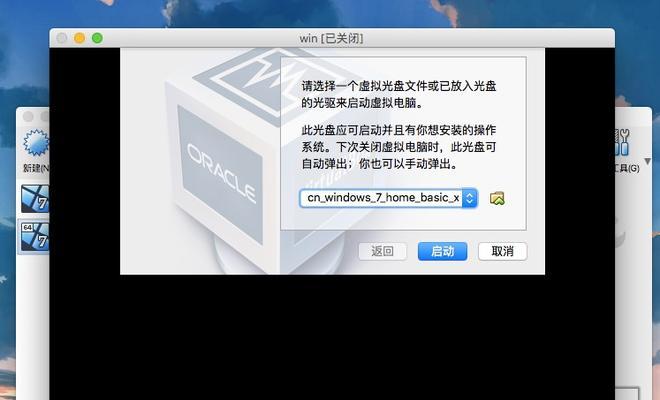
1.确认系统要求
确保您的台式机满足Windows7系统的最低配置要求,包括CPU、内存、硬盘空间等方面的要求。
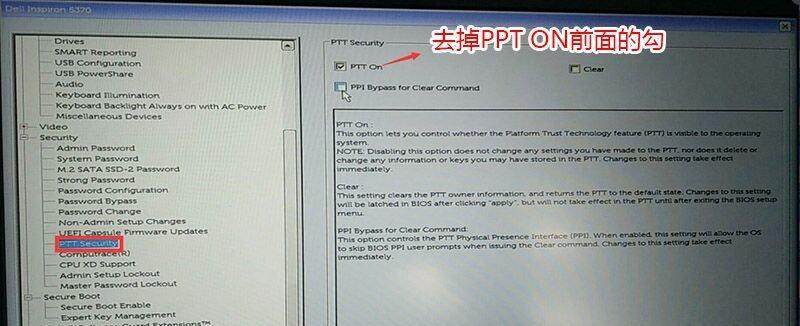
2.准备安装介质
购买或下载合法的Windows7安装光盘或USB驱动器,并确保光盘或U盘可用。
3.备份重要数据
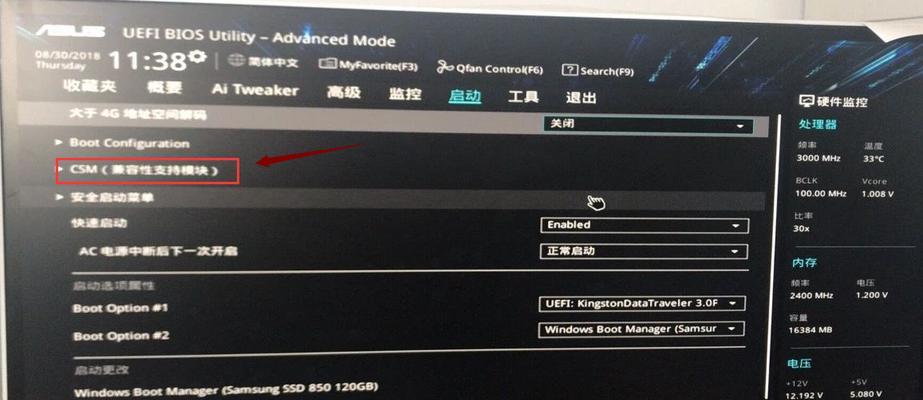
在安装Windows7之前,务必备份台式机中的重要数据,以免丢失。
4.设置BIOS
进入BIOS设置,将启动顺序调整为从光驱或U盘启动,以便安装Windows7系统。
5.插入安装介质
将Windows7安装光盘插入光驱或连接好USB驱动器,并重新启动台式机。
6.启动安装过程
在重启过程中按照提示按下任意键进入安装界面,然后根据界面指示选择安装语言、时间和货币格式等选项。
7.接受许可协议
阅读Windows7的许可协议并接受,然后点击“下一步”继续安装。
8.选择安装类型
根据自己的需求选择“自定义”或“快速”安装类型,如果您想对分区进行更多设置,选择“自定义”。
9.创建分区
如果选择了自定义安装类型,接下来可以创建新的分区或对已有分区进行调整,确保合适的分区用于安装系统。
10.开始安装
确定分区设置后,点击“下一步”开始安装Windows7系统。
11.等待安装完成
安装过程可能需要一段时间,请耐心等待系统文件的复制、配置和安装。
12.设置用户名和密码
在安装过程中会要求设置用户名和密码,确保设置一个易于记住且安全的密码。
13.更新驱动程序
安装完成后,连接互联网并下载最新的驱动程序更新,以确保硬件设备的正常运行。
14.安装必要软件
根据自己的需求安装必要的软件,如办公软件、浏览器、音视频播放器等。
15.完成安装
至此,您已经成功安装了Windows7系统,您可以根据需要进行个性化设置并开始使用。
通过本文的指导,您可以轻松地在台式机上安装Windows7系统。确保系统要求、准备安装介质、备份数据、设置BIOS、进行安装过程等一系列步骤都是关键的,同时注意保护重要数据和更新驱动程序以确保系统的正常运行。祝您安装顺利!







